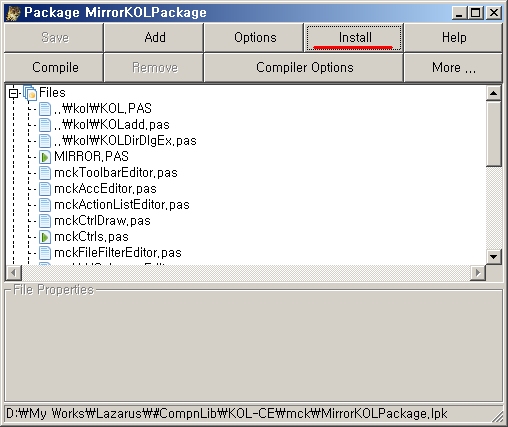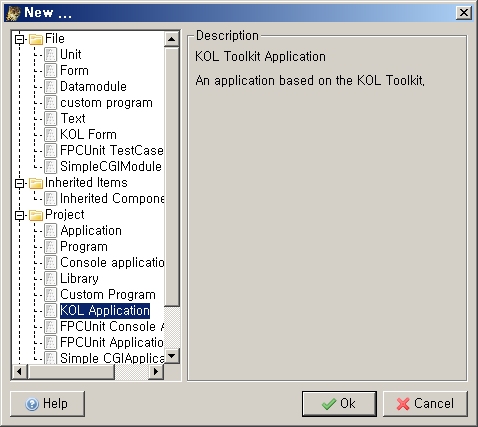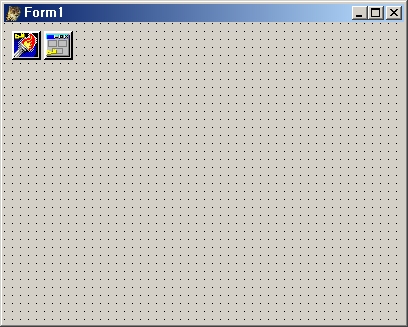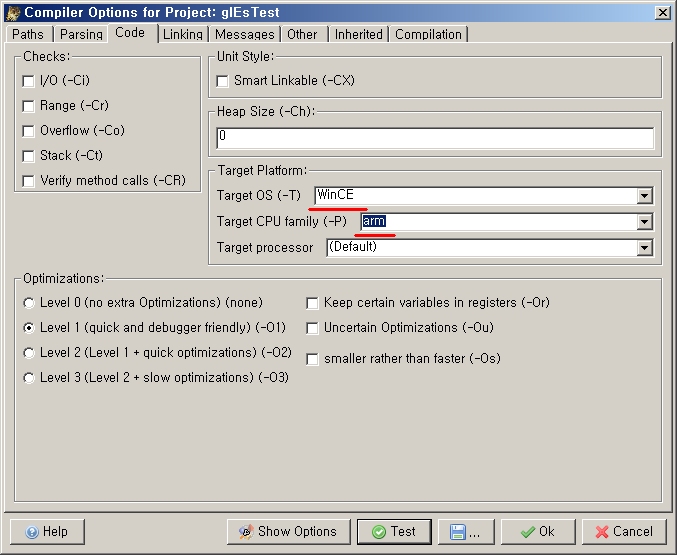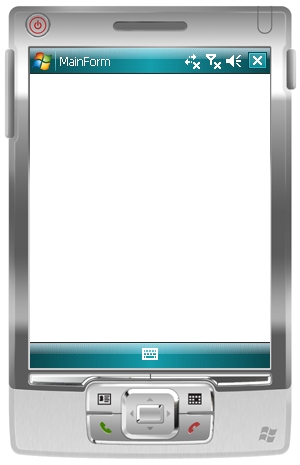Pocket PC 2003 에뮬레이터 띄우기
Lazarus/MobileEmbedded VC 4.0 을 받고 서팩4, 윈도 CE 5.0 및 PocketPC 2003 SDK를 설치하게 되면 시스템에 버추얼머신 우쩌구 하는 경고가 뜨면서 충돌예상 시스템이라 설치할 수 없다는 에러가 난다. 그 후 윈도 CE 5.0 에뮬은 잘 동작하지만 PPC2003 은 아래와 같은 경고가 발생하며 동작하지 않게 된다.

잘은 모르겠지만, 라자루스 위키에서 WM 5.0용 에뮬레이터를 깔 때 Virtual PC 2007을 설치하라고 말하는 것으로 보아... 무언가 예전과는 많이 바뀐 듯...
아무튼 이 에뮬레이터를 구동하는 단축키는 "C:\Program Files\Windows CE Tools\wce420\POCKET PC 2003\Emulation\emul.cmd" 를 실행시키게 되어있고 이 emul.cmd 의 내용은 다음과 같다.
start "" "C:\Program Files\Common Files\Microsoft Shared\Windows CE Tools\Platman\bin\PBEmulator.exe" /MemorySize 64 /Fastbackground /Skin "C:\Program Files\Windows CE Tools\wce420\POCKET PC 2003\Emulation\pocket_pc_emulator_skin.xml" /CEImage "C:\Program Files\Windows CE Tools\wce420\POCKET PC 2003\Emulation\PPC_2003_WWE.bin" /VMName "POCKET PC 2003 - POCKET PC 2003 Emulator" /HostKey 165
저 중간에 PBEmulator.exe 는 윈도 CE 3.0 에 대한 에뮬레이터였을 것이고... 그렇다면 이걸 지금 잘 동작하는 Emulator_500.exe로 바꿔보면 어떨까??
start "" "C:\Program Files\Common Files\Microsoft Shared\Windows CE Tools\Platman\bin\Emulator_500.exe" /MemorySize 64 /Fastbackground /Skin "C:\Program Files\Windows CE Tools\wce420\POCKET PC 2003\Emulation\pocket_pc_emulator_skin.xml" /CEImage "C:\Program Files\Windows CE Tools\wce420\POCKET PC 2003\Emulation\PPC_2003_WWE.bin" /VMName "POCKET PC 2003 - POCKET PC 2003 Emulator" /HostKey 165
결과는 대 성공!!! 잘 구동된다!!! 반갑다 Pocket PC 2003!!

뭐 당연한 이야기겠지만, CPU는 암 에뮬레이션이 아니라 인텔이다. 따라서 i386-wince 용으로 컴파일 한 프로그램만 구동될 것이다.

당분간 POZ 충전할 일은 없겠다. 캬캬캬~~~
MS에서 제공하는 해법도 있지만, 보안에 관계된 문제가 생길 수 있고 악성 코드에 감염될 수 있다는 경고가 붙어있다. 꼭 필요할 때만 수행하라고 하는데... 하지 않는 편이 좋을 듯...